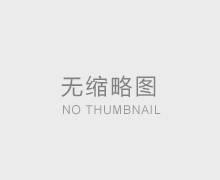如果您使用的是配备 Apple T2 安全芯片的 Mac,则“启动安全性实用工具”提供以下三项功能来帮助保护您的 Mac 免受未经授权的访问:固件密码保护、安全启动,以及外部启动。

打开“启动安全性实用工具”
- 将您的 Mac 开机,然后在看到 Apple 标志后立即按住 Command (⌘)-R 键。Mac 会从 macOS 恢复功能启动。
- 当系统要求您选择一个您知道相应密码的用户时,请选择这样的用户,点按“下一步”,然后输入用户的管理员密码。
- 当您看到“macOS 实用工具”窗口时,从菜单栏中选取“实用工具”>“启动安全性实用工具”。
- 当系统要求您进行认证时,点按“输入 macOS 密码”,然后选取管理员帐户并输入相应密码。
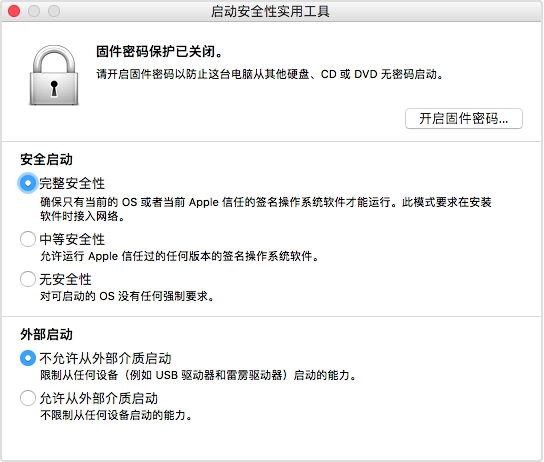
设置固件密码
更改“安全启动”设置
使用以下设置可确保 Mac 始终从合法的受信任操作系统启动。
完整安全性
“完整安全性”是默认设置,提供了最高级别的安全性。以前只有 iOS 设备才提供这个级别的安全性。
在启动期间,Mac 会验证启动磁盘上操作系统 (OS) 的完整性,以确保操作系统是合法的。如果 OS 未知或者无法确认 OS 是合法的,则 Mac 会连接到 Apple,以便下载所需的更新版完整性信息来验证 OS。这些是您 Mac 特有的信息,可以确保您的 Mac 从 Apple 信任的 OS 启动。
如果在 Mac 尝试下载更新版完整性信息时,“文件保险箱”处于启用状态,则系统会要求您输入密码以解锁磁盘。请输入您的管理员密码,然后点按“解锁”以完成下载。
如果 OS 没有通过验证:
- macOS:系统会显示一条提醒信息,告知您需要更新软件才能使用这个启动磁盘。请点按“更新”以打开 macOS 安装器,然后可以使用安装器在启动磁盘上重新安装 macOS。或者点按“启动磁盘”,然后选取其他启动磁盘,Mac 也会尝试验证这个启动磁盘。
- Windows:系统会显示一条提醒信息,告知您需要使用“启动转换助理”安装 Windows。
如果您的 Mac 无法连接到互联网,则会显示一条提醒信息,提示需要连接到互联网。
-
检查您的互联网连接,例如从菜单栏的 Wi-Fi 状态菜单
 中选取一个有效的网络。然后,点按“再试一次”。
中选取一个有效的网络。然后,点按“再试一次”。 - 或者点按“启动磁盘”,然后选取其他启动磁盘。
- 或者使用“启动安全性实用工具”降低安全级别。
中等安全性
启动过程中,如果“中等安全性”已打开,则 Mac 在对 OS 进行验证时只会确保启动磁盘上的 OS 已经由 Apple (macOS) 或 Microsoft (Windows) 正确签名。这种情况下不需要互联网连接,也不需要来自 Apple 的更新版完整性信息,因此无法防止 Mac 使用 Apple 不再信任的 OS。
如果 OS 没有通过验证:
- macOS:系统会显示一条提醒信息,告知您需要更新软件才能使用这个启动磁盘。请点按“更新”以打开 macOS 安装器,然后可以使用安装器在启动磁盘上重新安装 macOS。这需要互联网连接。或者点按“启动磁盘”,然后选取其他启动磁盘,Mac 也会尝试验证这个启动磁盘。
- Windows:系统会显示一条提醒信息,告知您需要使用“启动转换助理”安装 Windows。
无安全性
如果选择“无安全性”,则 Mac 不会对启动磁盘强制实施上述任何安全要求。
更改“外部启动”设置
使用这项功能可控制 Mac 是不是可以从外置硬盘驱动器、闪存驱动器或其他外部介质启动。默认设置为“不允许从外部介质启动”,这也是最安全的设置。如果选择了这个设置,无法使 Mac 从任何外部介质启动。尝试这样做会导致 Mac 显示一条信息,提示您的安全设置不允许这台 Mac 使用外置启动磁盘。
要允许 Mac 使用外置启动磁盘,请按照以下步骤操作:
- 打开“启动安全性实用工具”。
-
选择“允许从外部介质启动”。
无论您是不是允许从外部介质启动,您的 Mac 都不支持从网络宗卷启动。 - 如果要在重新启动 Mac 之前选择外置启动磁盘,请退出“启动安全性实用工具”,然后选取苹果菜单 >“启动磁盘”。